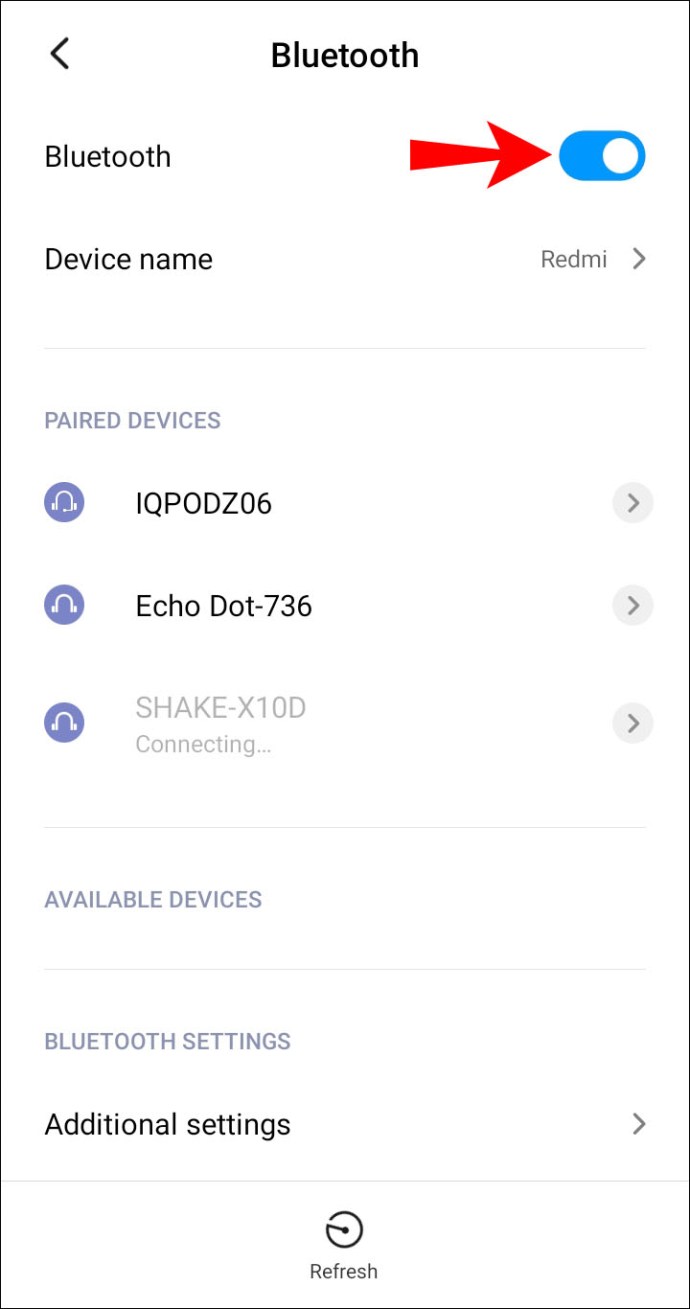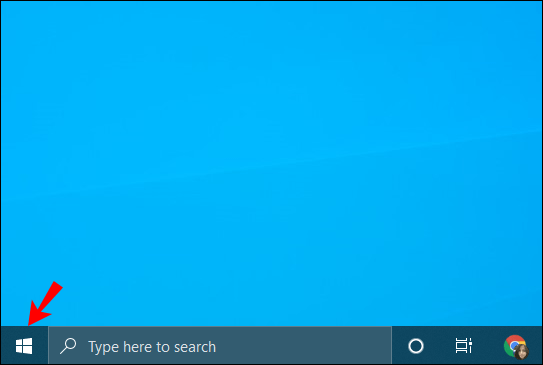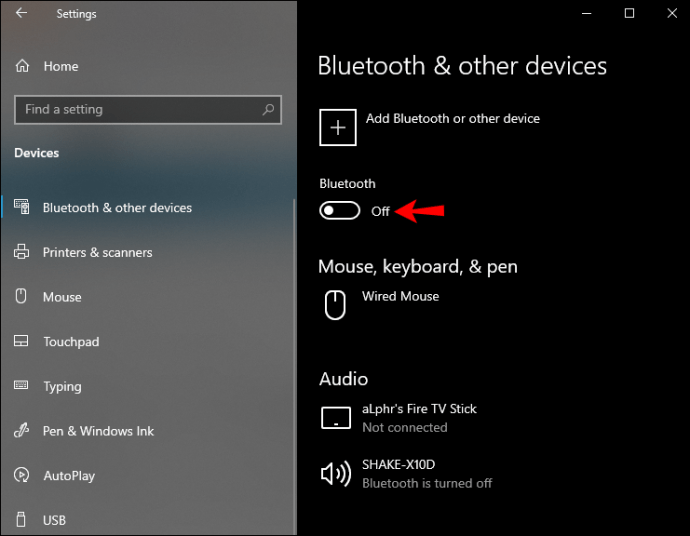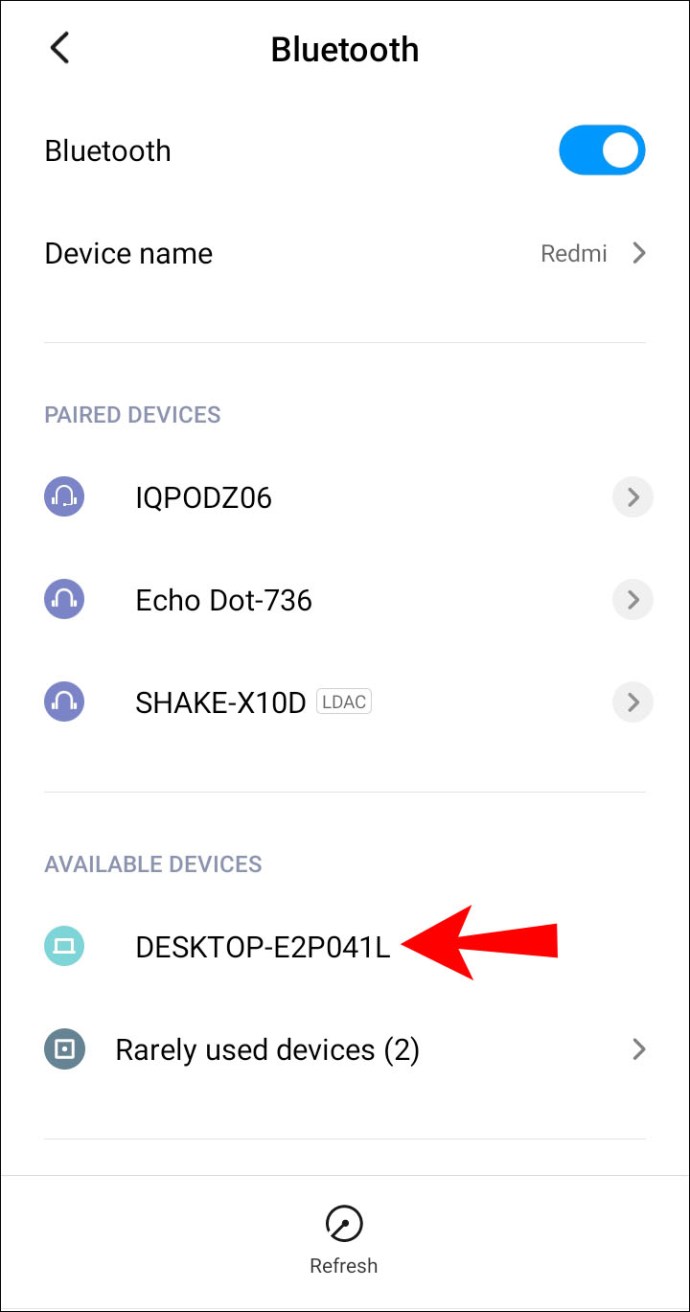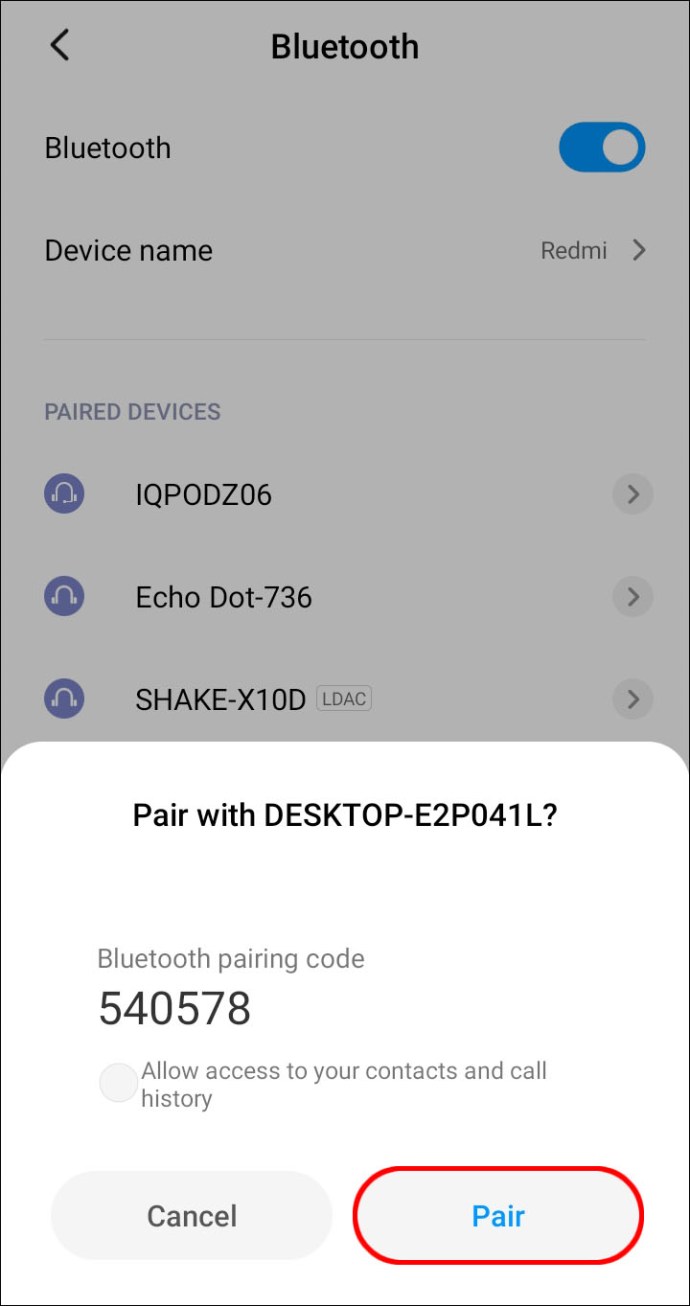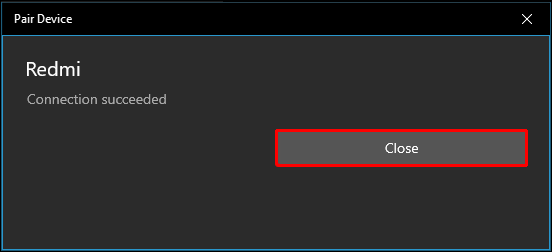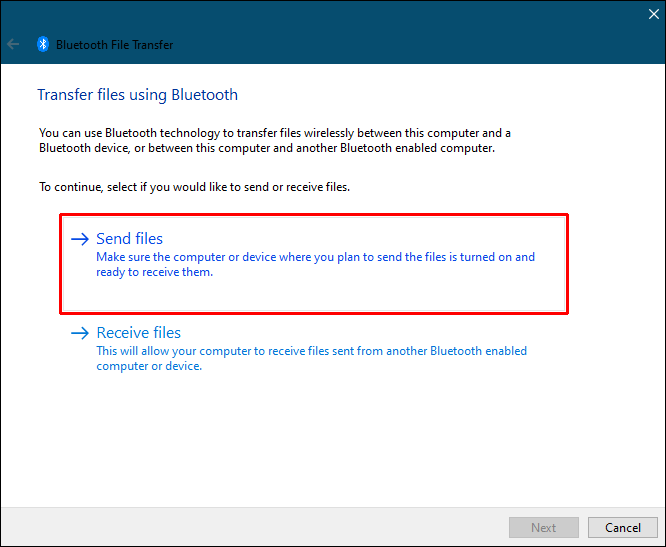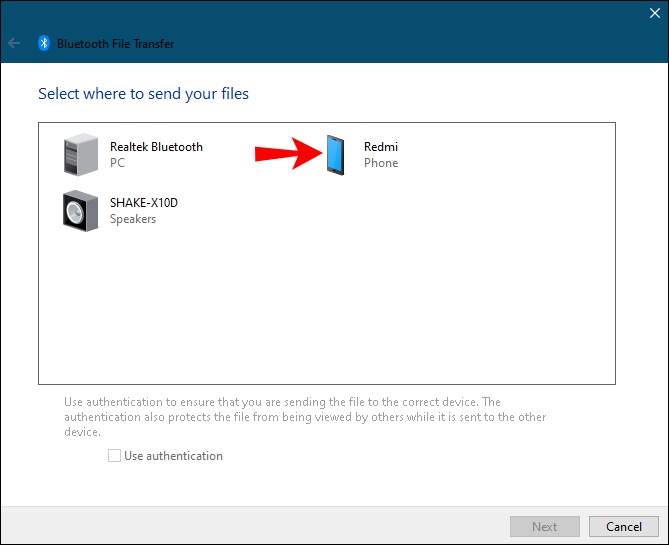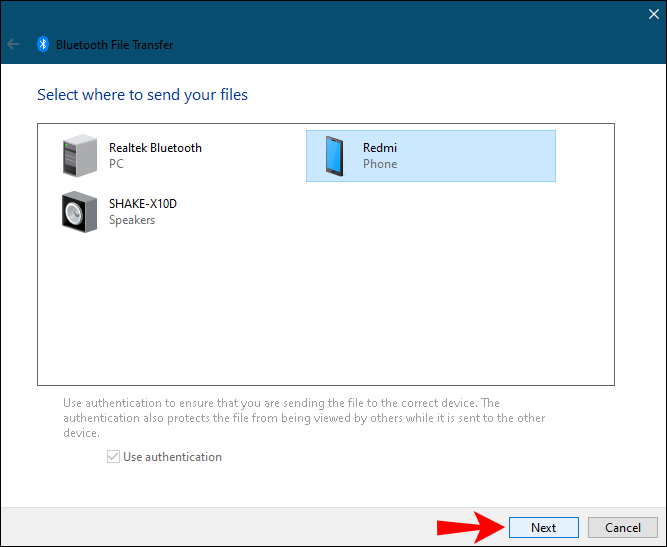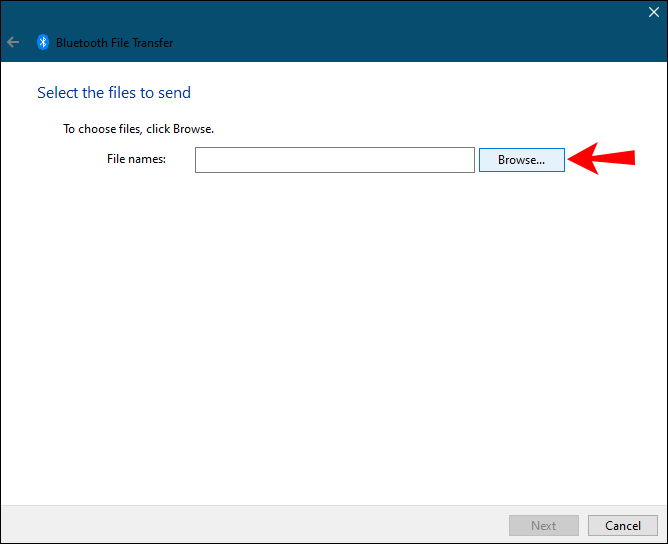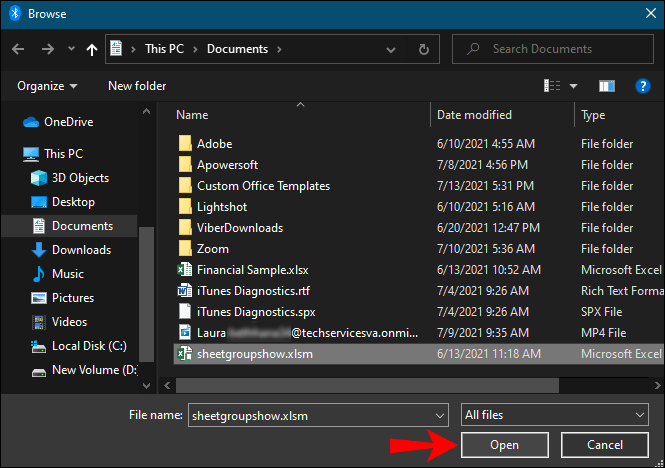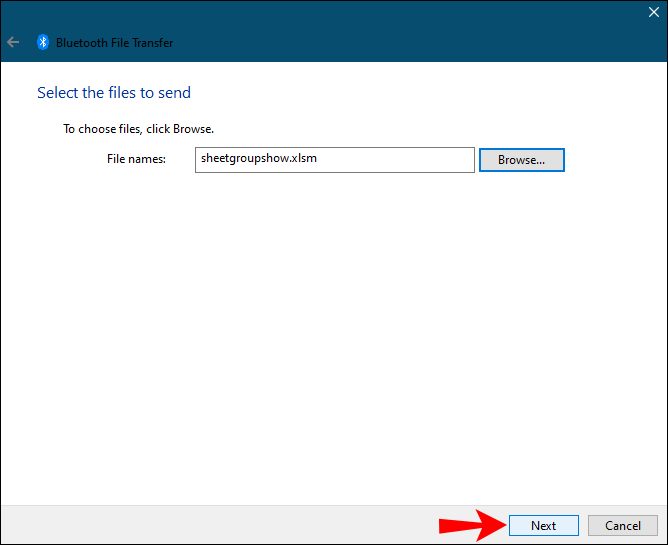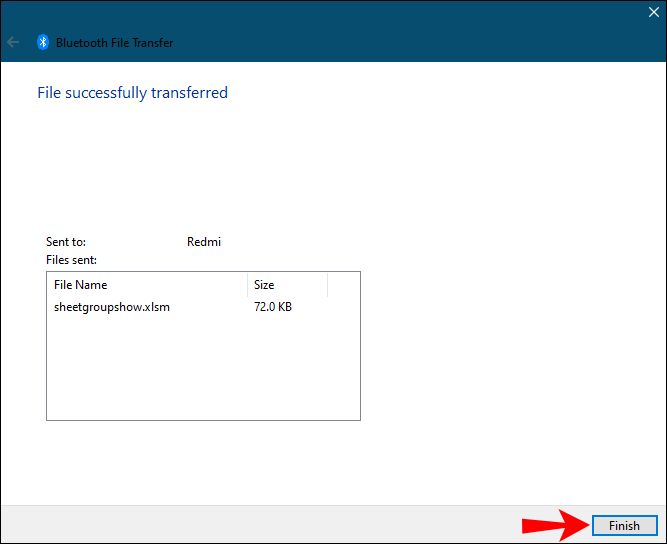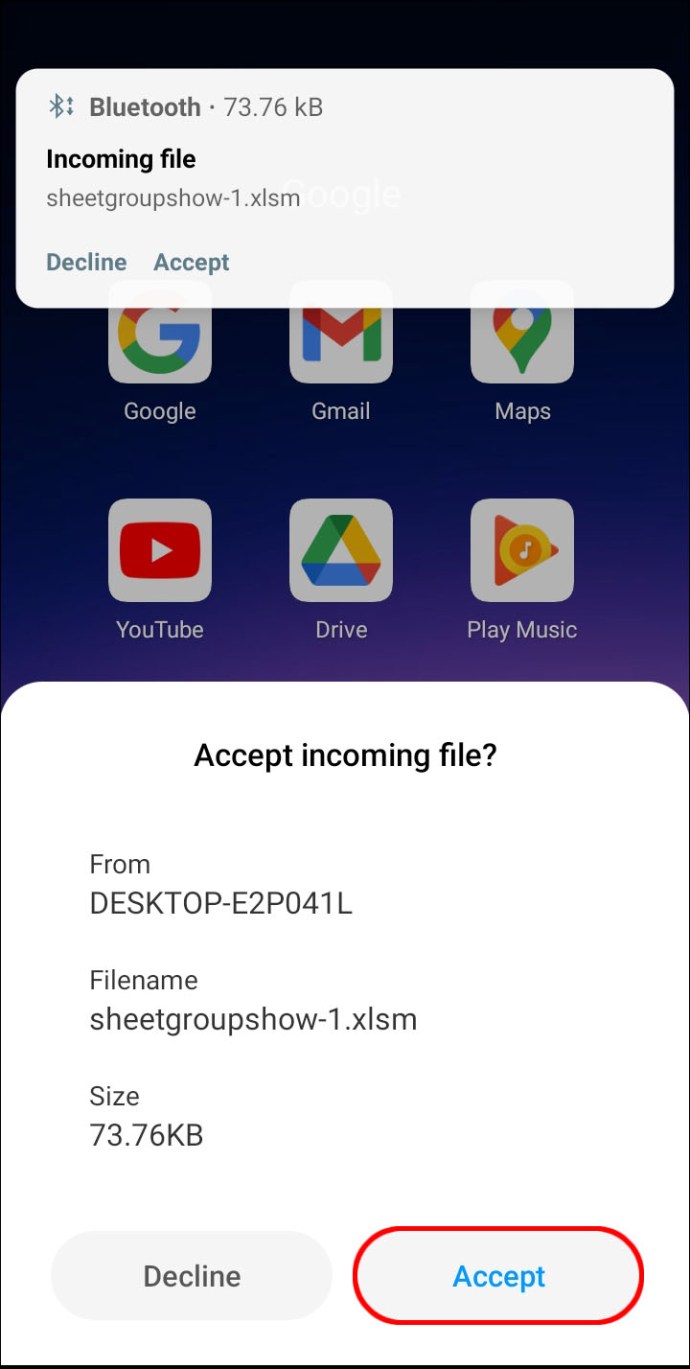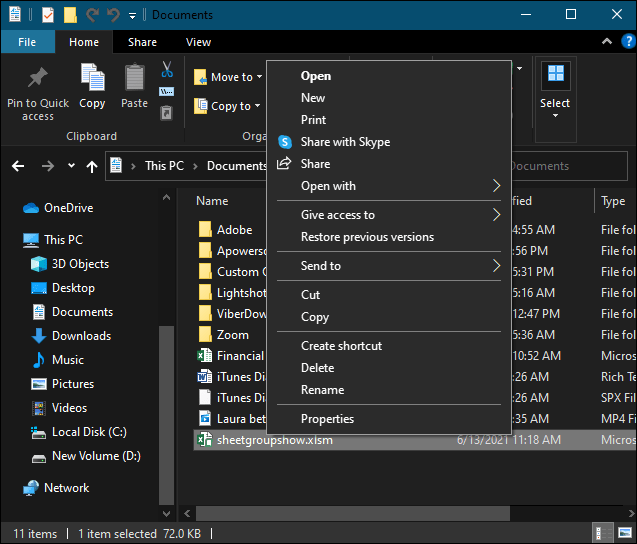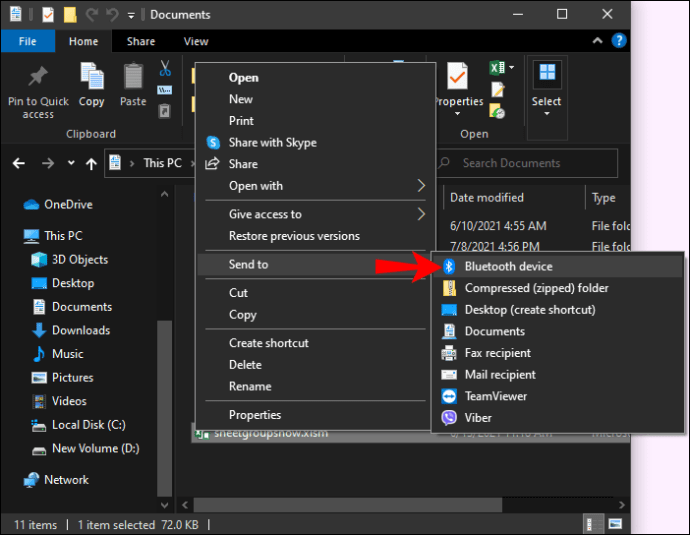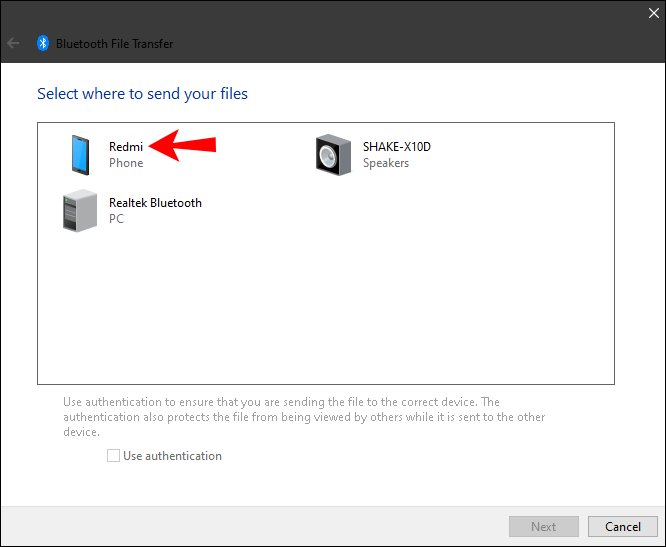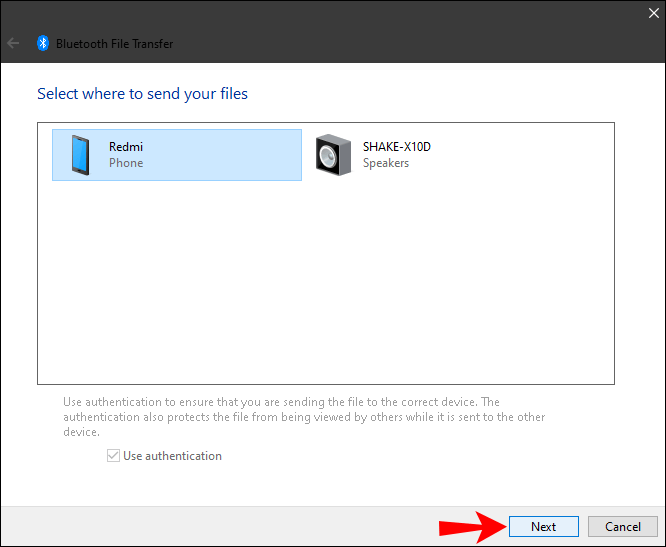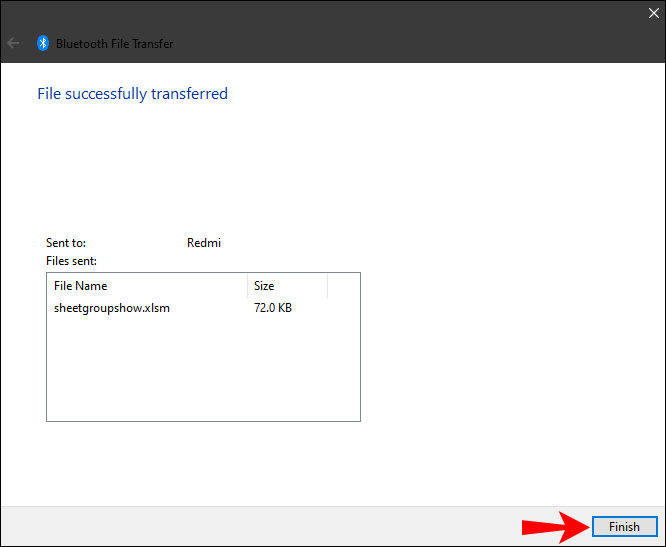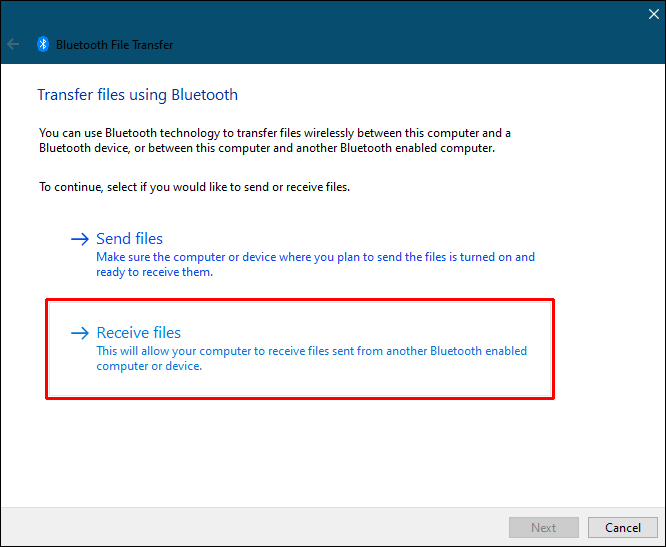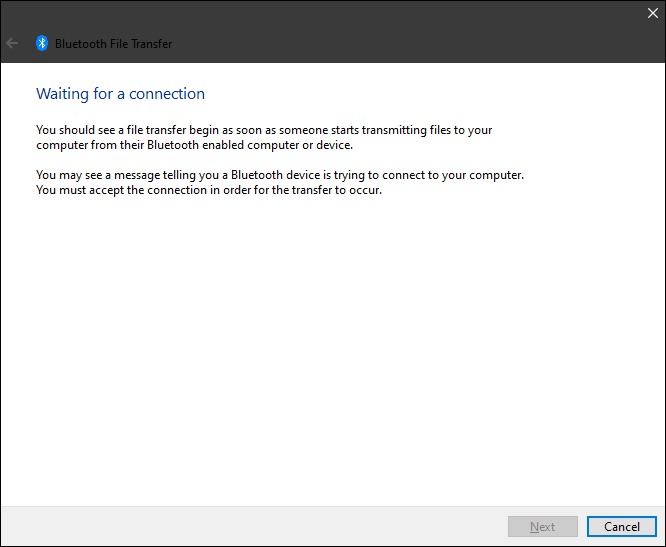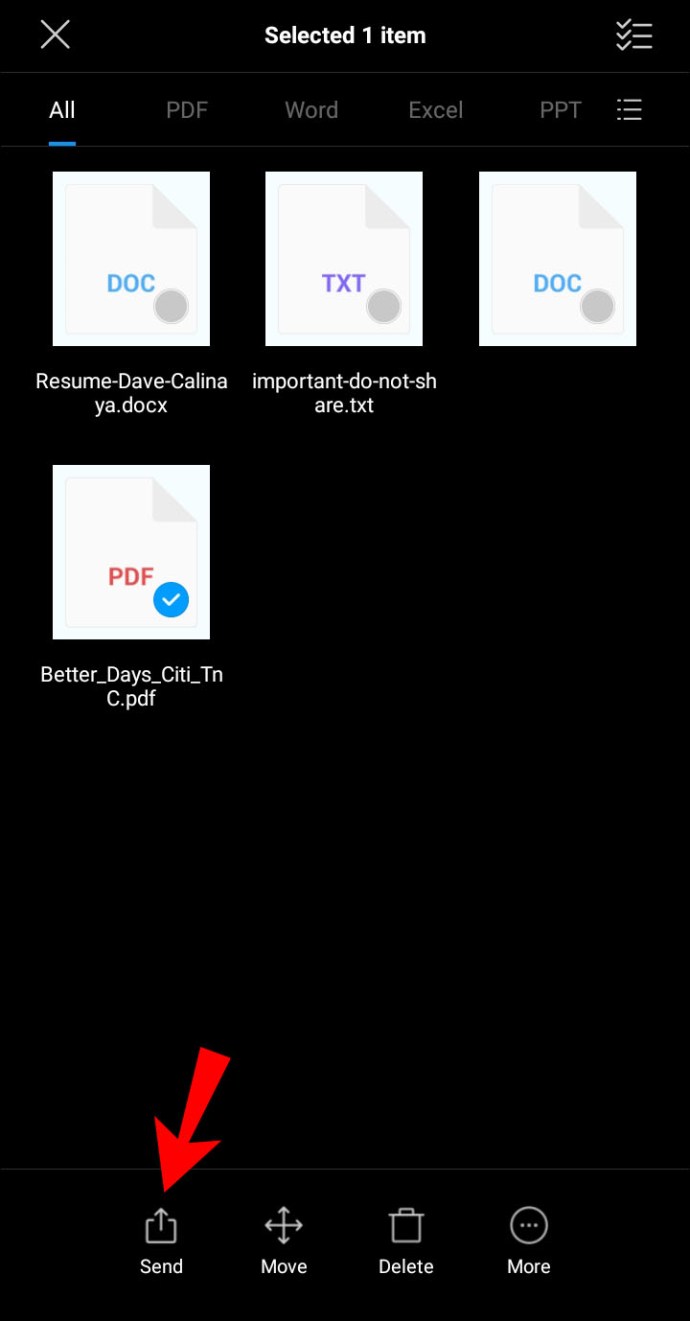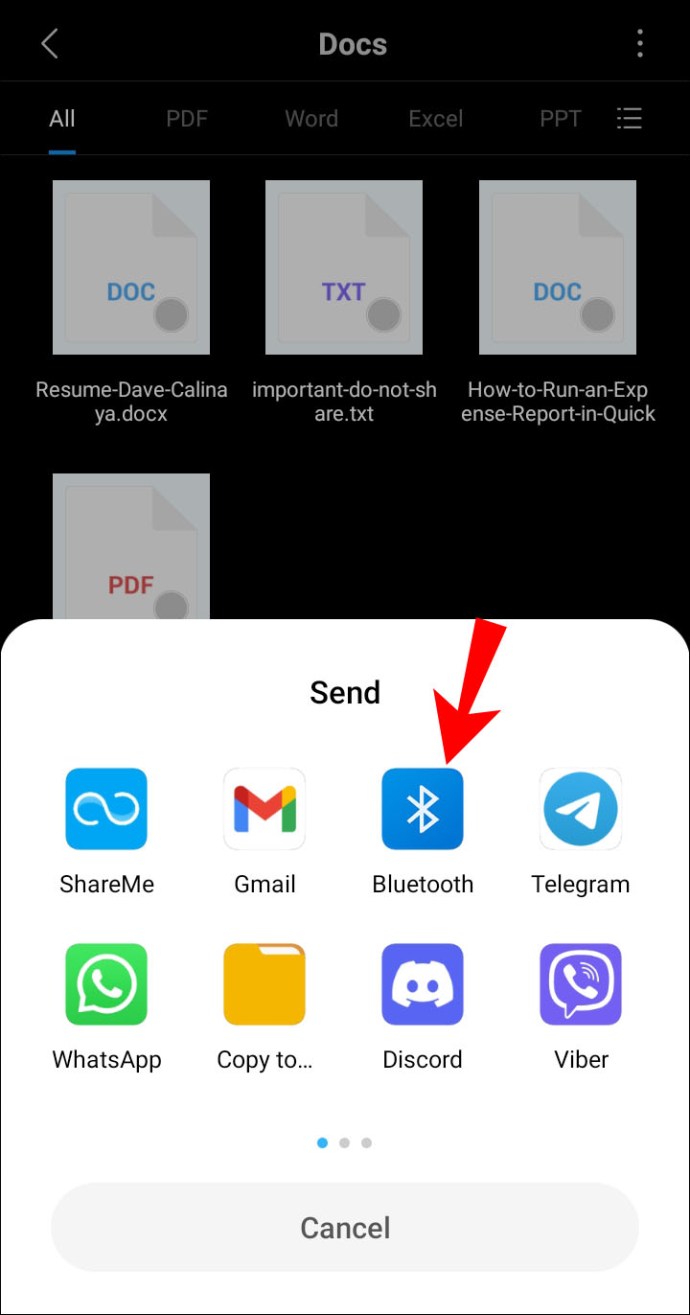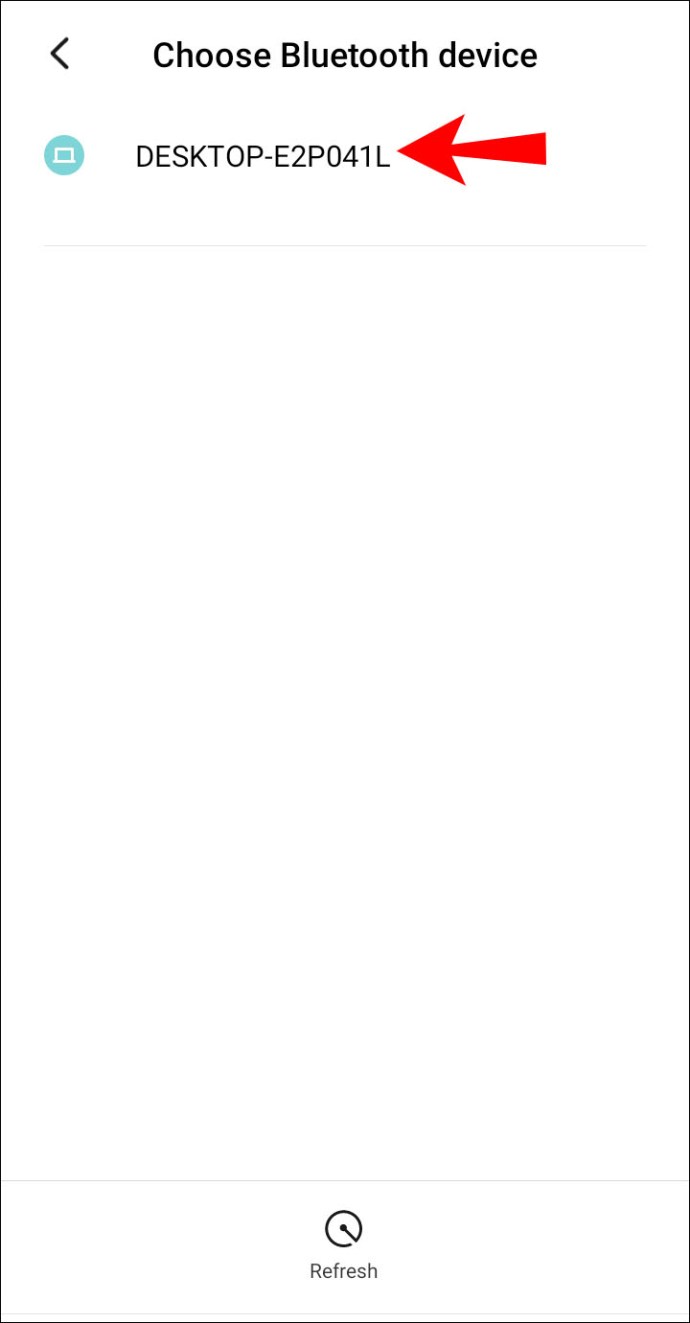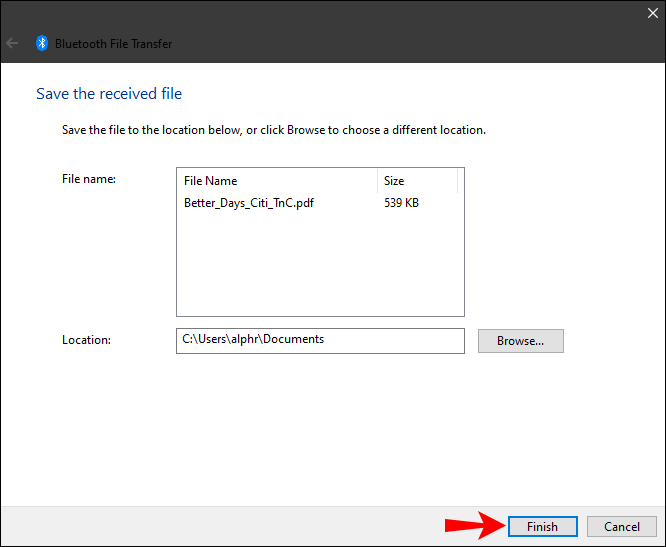Eden od načinov za hiter prenos datotek med različnimi napravami je Bluetooth. Vedeti, kako to storiti, je lahko še posebej koristno, če ne najdete kabla USB ali če nimate internetne povezave. Prenos Bluetooth je lahko priročen tudi za velike datoteke, ki se ne prilegajo e-poštnim prilogam.
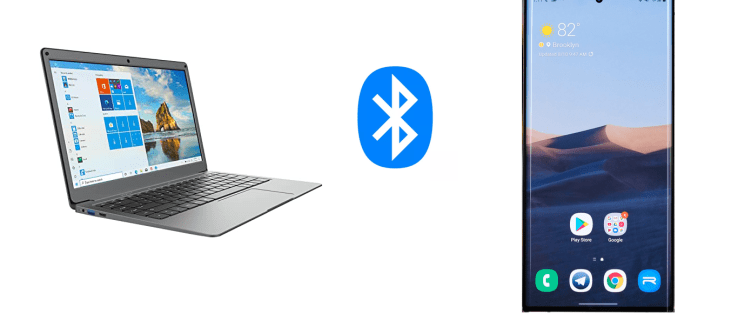
V tem priročniku bomo obravnavali, kako prenesti datoteke z Bluetooth iz naprave Android v Windows in obratno. Odgovorili bomo tudi na nekaj pogostih vprašanj v zvezi s prenosom datotek Bluetooth, vključno z vrstami datotek, ki jih lahko prenesete s to metodo.
Za prenos datotek med računalnikom in mobilnim telefonom morate najprej vklopiti Bluetooth na obeh napravah. Naslednji korak je seznanjanje sistema Windows in naprave Android. Nazadnje sledite navodilom na zaslonu, da pošljete datoteke iz ene naprave v drugo.
Kako vklopiti Bluetooth v operacijskem sistemu Windows in Android
Prvi korak pri prenosu datotek prek Bluetooth na katero koli vrsto naprave je omogočiti to funkcijo. Evo, kako se to naredi na Androidu:
- Poiščite Nastavitve na zaslonu.

- Na seznamu možnosti tapnite »Povezljivost naprave«.
- Nadaljujte do »Bluetooth«.

- Preklopite stikalo, da vklopite Bluetooth.
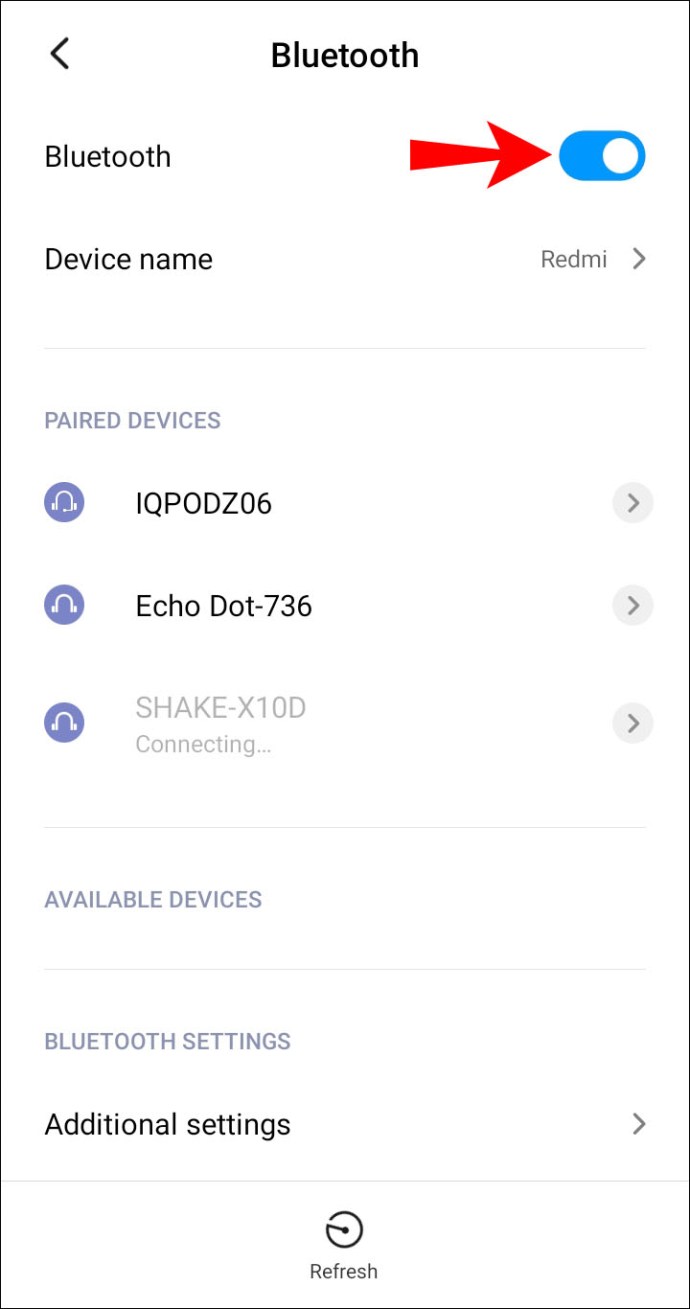
To je vse. Če želite to narediti še hitreje, se dotaknite zgornjega roba zaslona in povlecite navzdol. Preprosto tapnite ikono »Bluetooth«. V nekaterih napravah Android je časovnik, ki omogoča, da je Bluetooth v telefonu viden omejen čas. Ko ga zmanjka, boste morali znova preklopiti stikalo Bluetooth v nastavitvah.
Zdaj je čas, da vklopite Bluetooth v sistemu Windows 10. Sledite spodnjim korakom, da ugotovite, kako je to storjeno:
- Kliknite gumb Start v spodnjem levem kotu zaslona.
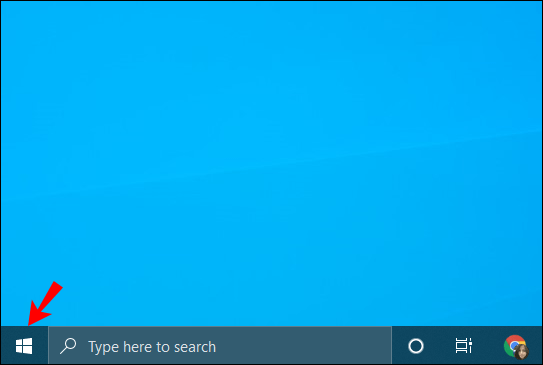
- Nadaljujte do ikone Nastavitve na levi stranski vrstici.

- V meniju izberite »Naprave«.

- Pojdite na »Bluetooth in druge naprave«.

- Preklopite stikalo »Izklop«, da vklopite Bluetooth.
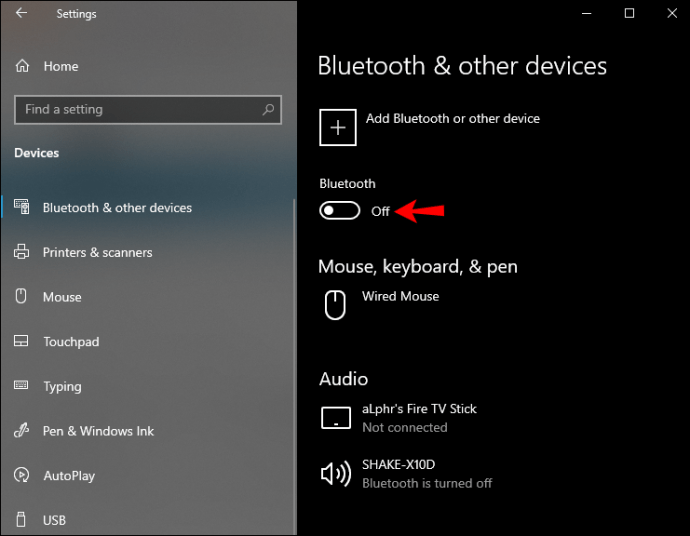
Kako seznaniti Windows in napravo Android prek Bluetooth
Ko omogočite Bluetooth, je čas, da seznanite obe napravi. To lahko storite s katero koli napravo, vendar začnimo z vašo mobilno napravo. Ko je Bluetooth vklopljen, mora biti vaš računalnik z operacijskim sistemom Windows viden na seznamu Bluetooth vašega Androida.
To je tisto, kar morate storiti naslednje:
- Pojdite na Nastavitve na vašem Androidu.

- Pojdite na »Povezljivost naprav« in nato »Bluetooth«.

- Tapnite napravo Windows na seznamu razpoložljivih povezav.
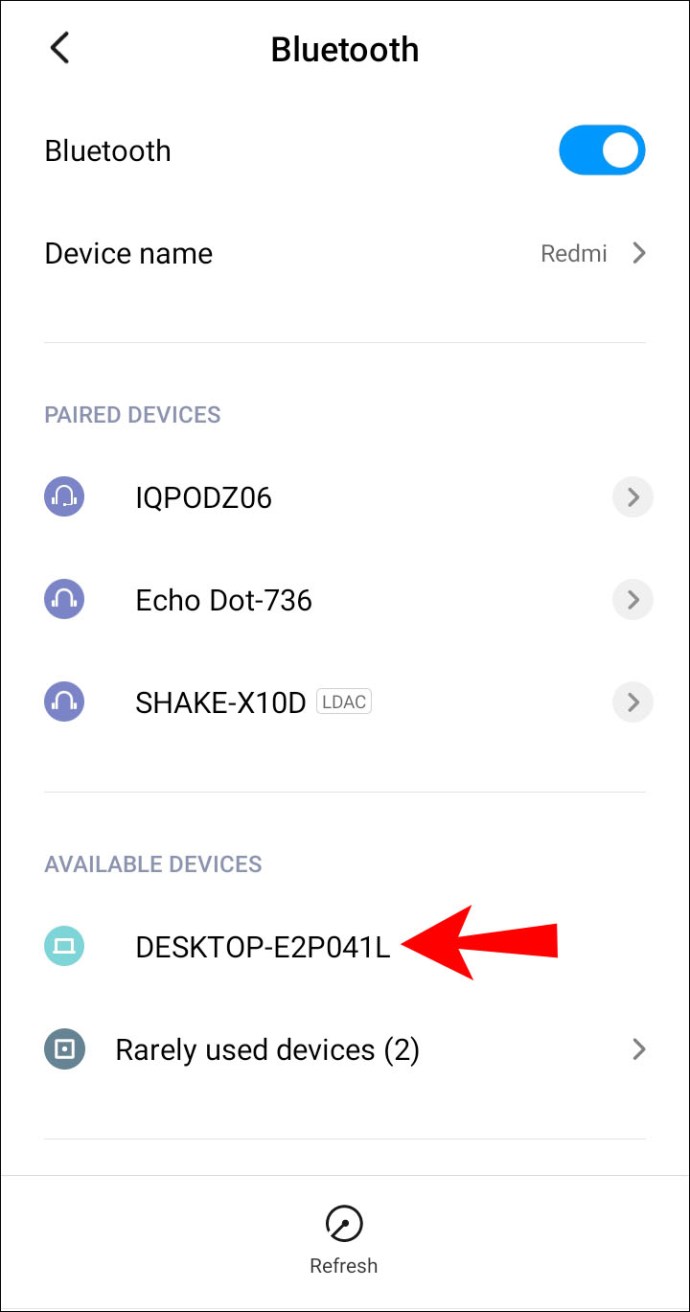
- Na svoj računalnik boste prejeli obvestilo. Pozvani boste, ali želite napravo seznaniti s telefonom. Videli boste tudi zatič, ki bi moral biti viden na obeh napravah.
- Kliknite »Da« v pojavnem oknu na vašem računalniku (ob predpostavki, da je žebljiček enak).


- Na telefonu tapnite »Pair«.
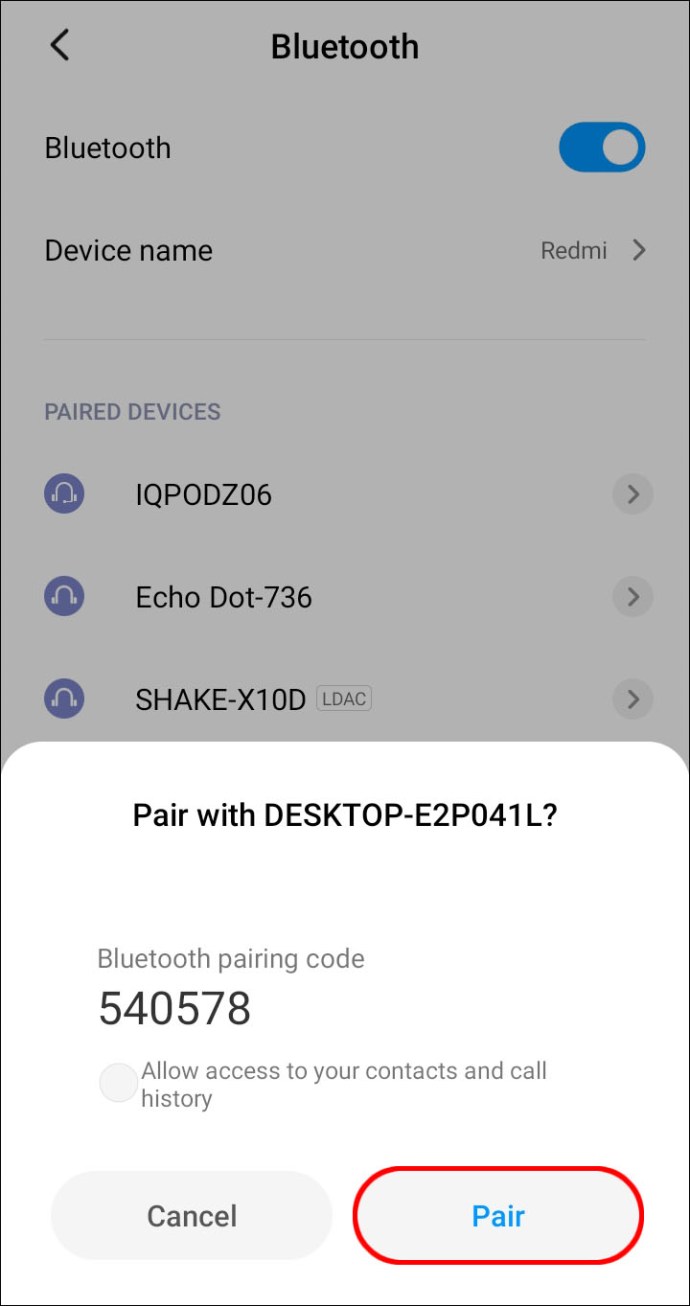
- V računalniku kliknite »Zapri«.
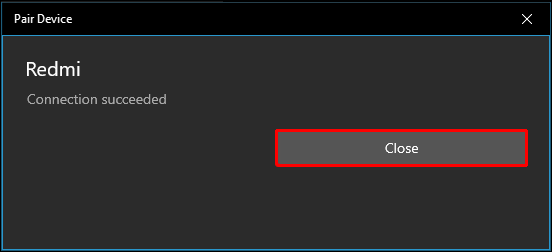
V računalniku boste prejeli novo obvestilo. Obvestilo vas bo, da sta bili obe napravi uspešno seznanjeni.
Kako prenesti datoteke prek Bluetooth
Zadnji korak je prenos datotek iz ene naprave v drugo. Medtem imejte obe napravi čim bližje drug drugemu. Če želite prenesti datoteke iz naprave Windows 10 v napravo Android, sledite spodnjim korakom:
- Pojdite na Nastavitve v meniju Start v računalniku.

- Pojdite na »Naprave« in nato na »Bluetooth in druge naprave«.

- Pojdite navzdol, dokler ne vidite »Sorodne nastavitve«.

- Kliknite »Pošlji ali prejmi datoteke prek povezave Bluetooth«.

- V pojavnem oknu izberite »Pošlji datoteke«.
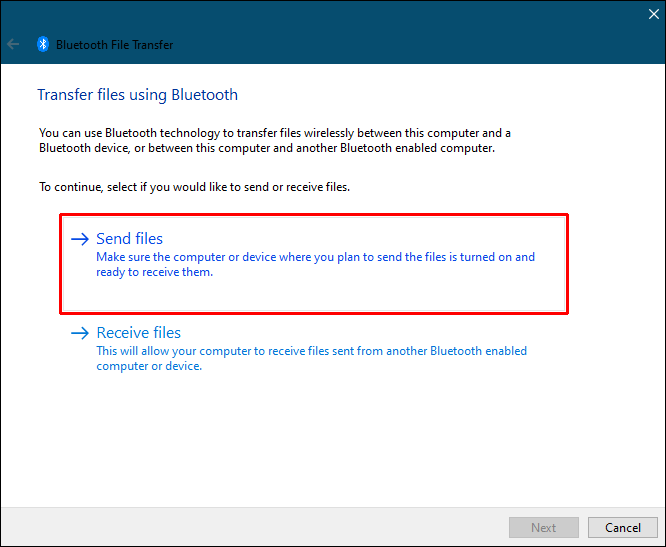
- V razdelku »Izberite, kam želite poslati datoteke« poiščite svojo napravo Android.
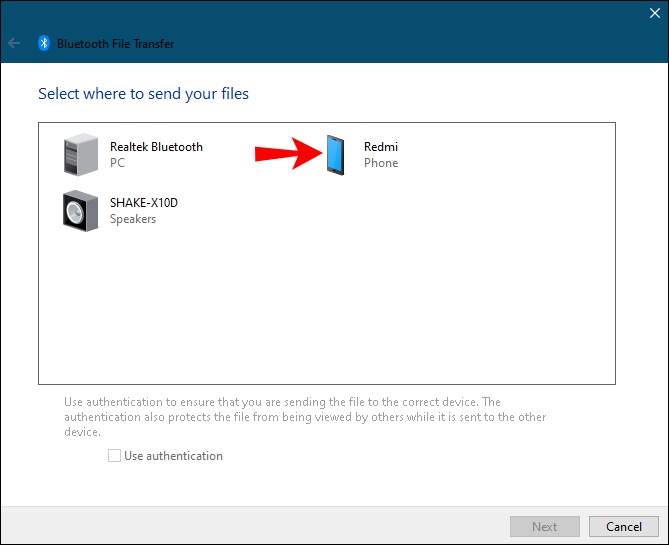
- Pojdite na »Naprej«.
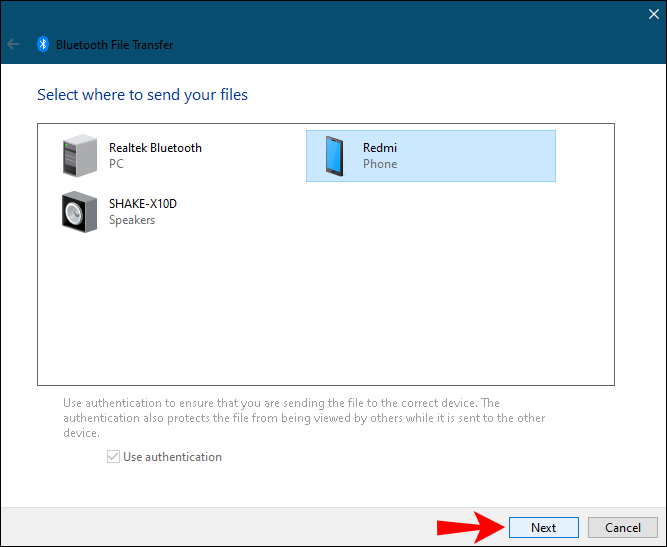
- Vnesite natančno ime datoteke ali kliknite gumb »Prebrskaj«, da jo poiščete.
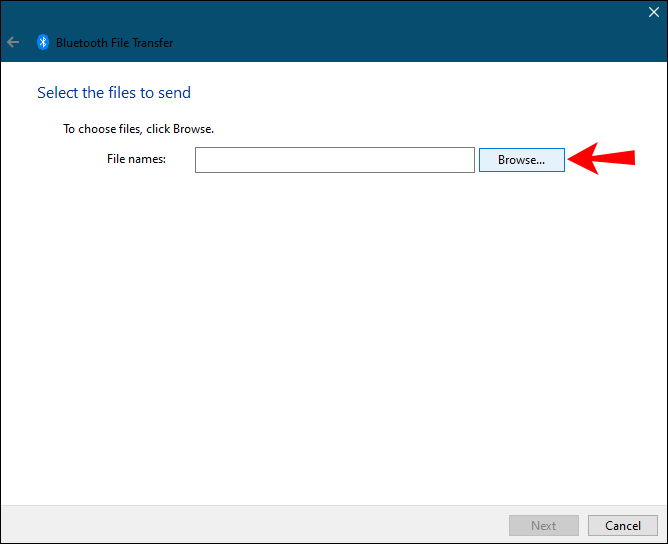
- Izberite datoteko, ki jo želite prenesti, in pojdite na »Odpri«.
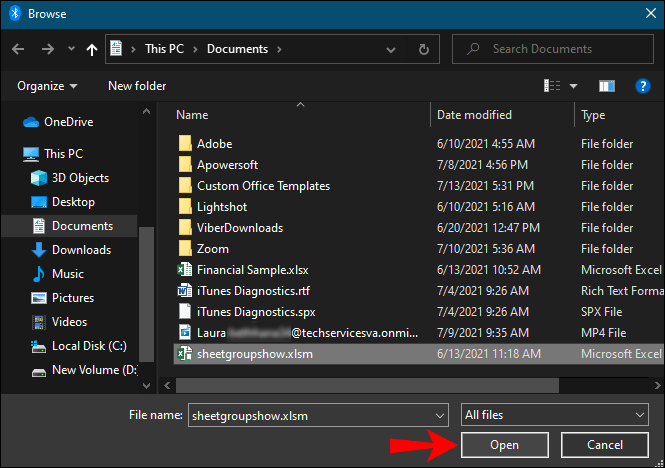
- Izberite »Naprej«.
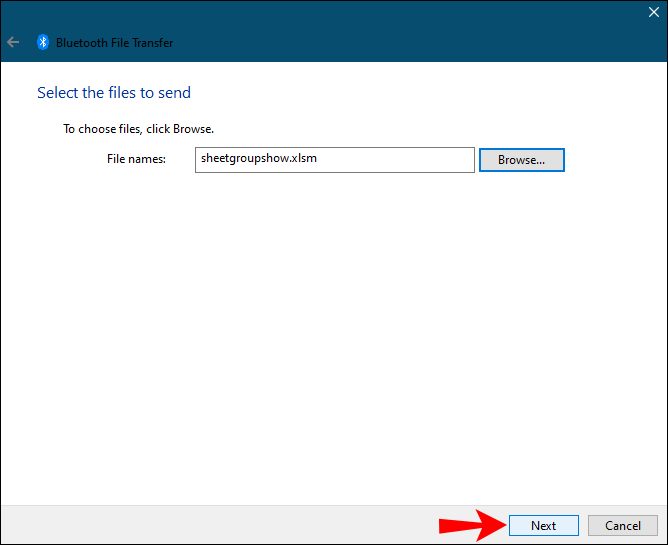
- Ko je datoteka poslana, izberite »Dokončaj«.
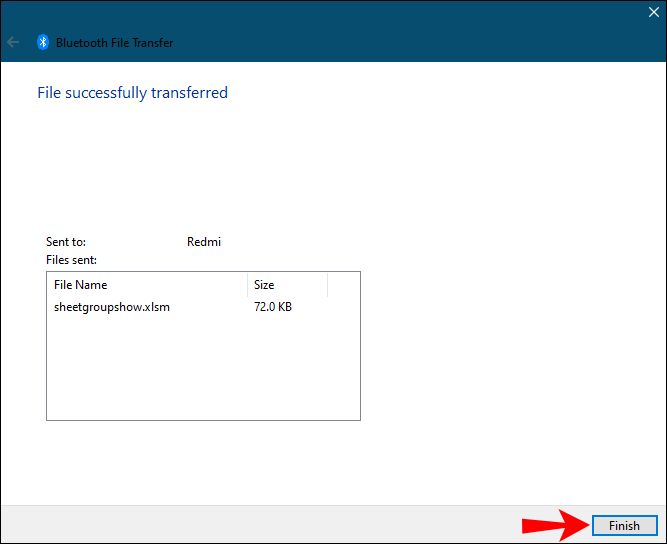
- Za potrditev tapnite »Sprejmi« na telefonu.
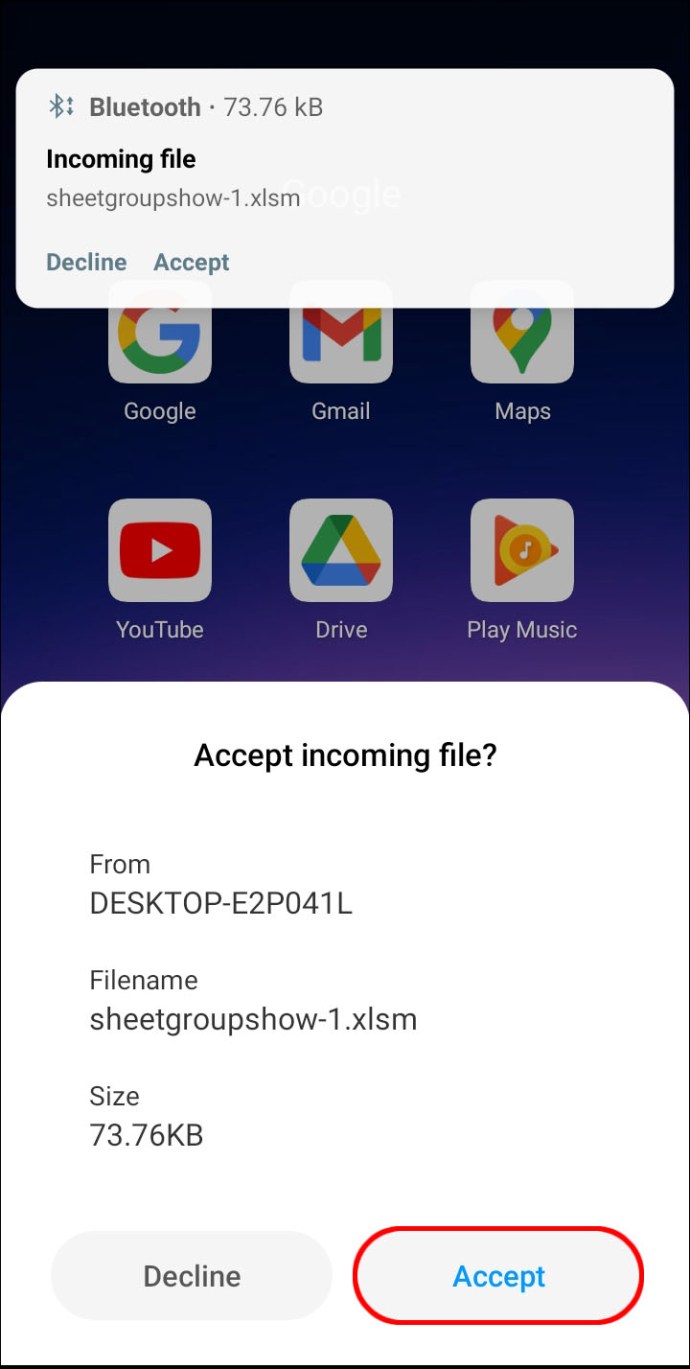
Prenos datoteke je bil končan, zdaj pa morate v svoji napravi najti novo datoteko. Datoteka se običajno prenese v mapo »Bluetooth« na vaši napravi Android. Drug način za iskanje prenesene datoteke je, da v nastavitvah naprave odprete »Bluetooth«. Pojdite na »Datoteke, prejete prek Bluetooth«, da poiščete preneseno datoteko.
Obstaja še en način za pošiljanje datotek iz sistema Windows v Android. Sledite spodnjim korakom, da ugotovite, kako:
- Poiščite datoteko, ki jo želite prenesti.
- Z desno miškino tipko kliknite nanjo.
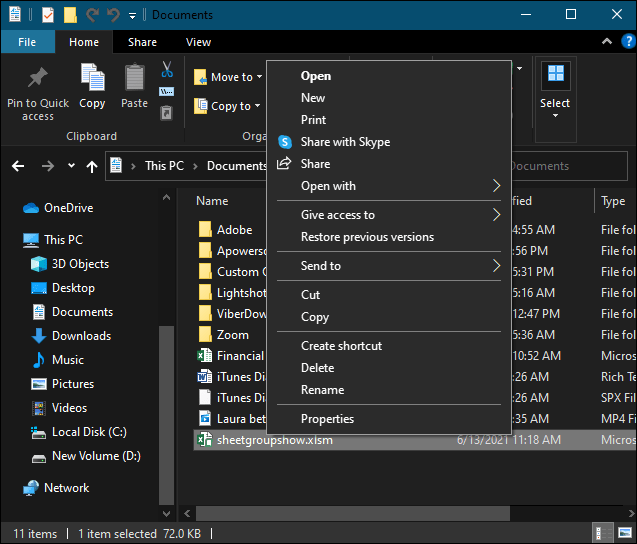
- Pojdite na »Pošlji« in na »Bluetooth napravo«.
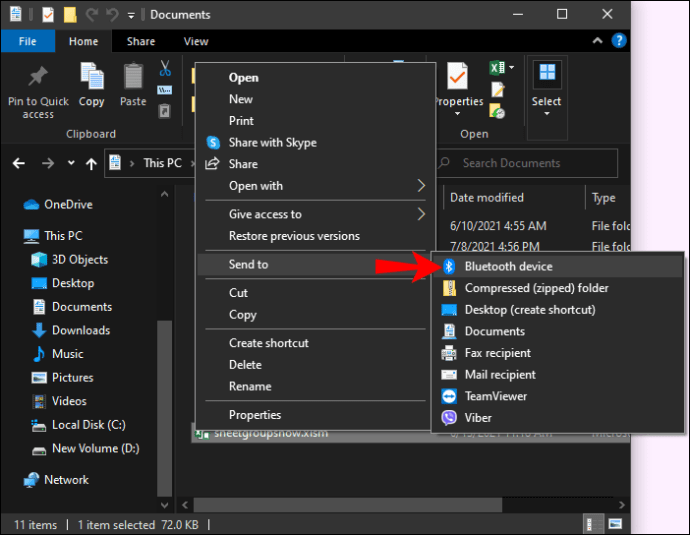
- To bo odprlo okno »Prenos datotek Bluetooth«. Izberite svojo napravo.
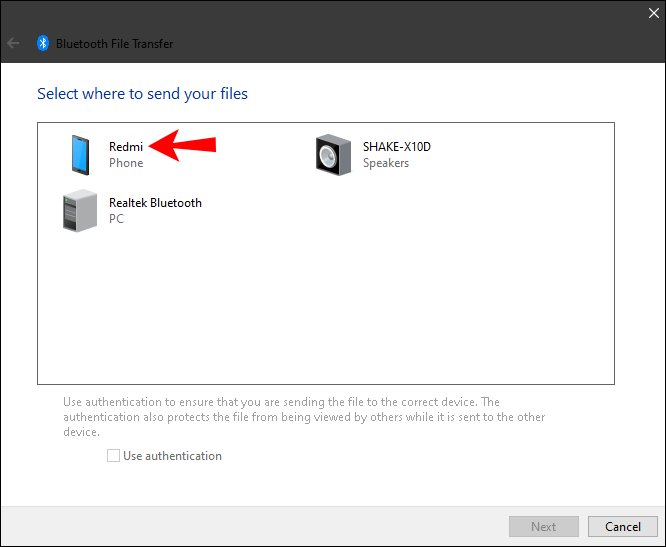
- Pojdite na »Naprej«.
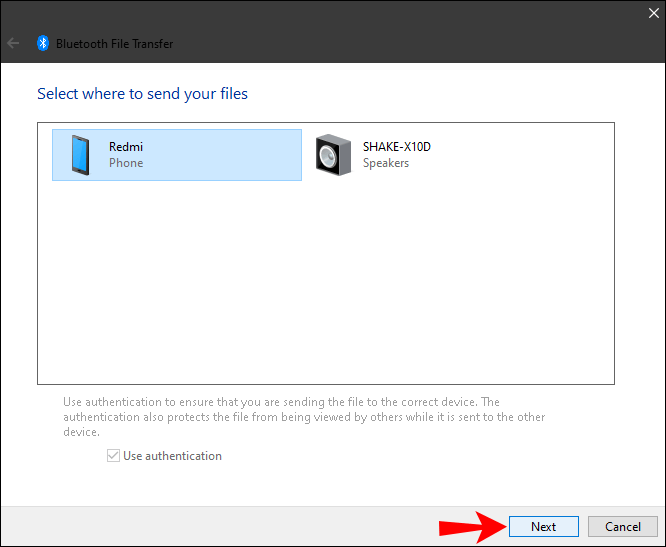
- Izberite »Dokončaj«.
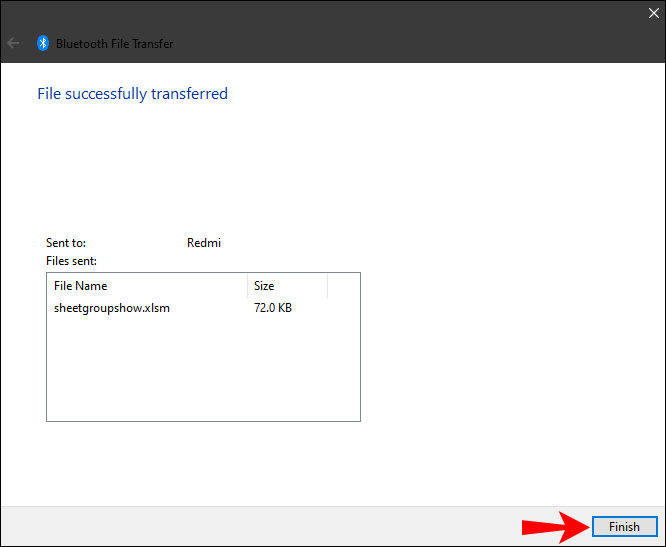
Zdaj pa poglejmo, kako bi to storili obratno. Če želite prenesti datoteke iz naprave Android v Windows, sledite spodnjim korakom:
- Pojdite na Nastavitve v računalniku.

- Pomaknite se do »Naprave«.

- Izberite »Bluetooth in druge naprave«.

- Pomaknite se navzdol do »Sorodne nastavitve«.

- Izberite možnost »Pošiljanje ali prejemanje datotek prek Bluetooth«.

- Pojdite na »Prejmi datoteke«.
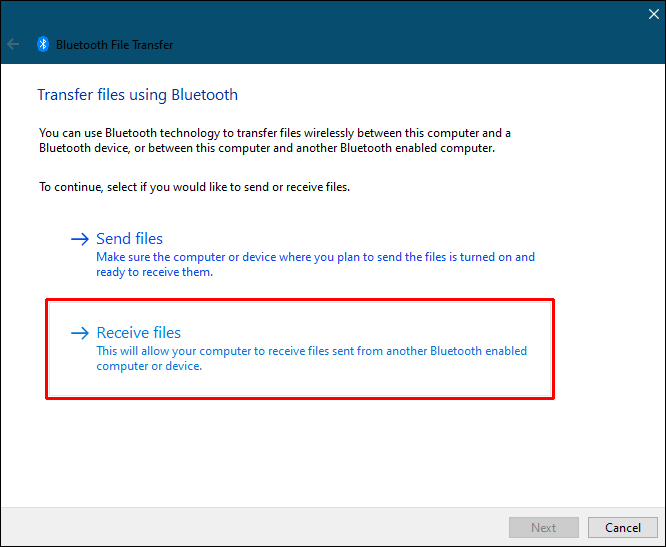
Videli boste zavihek »Čakanje na povezavo«. Vzemite telefon, da dokončate prenos.
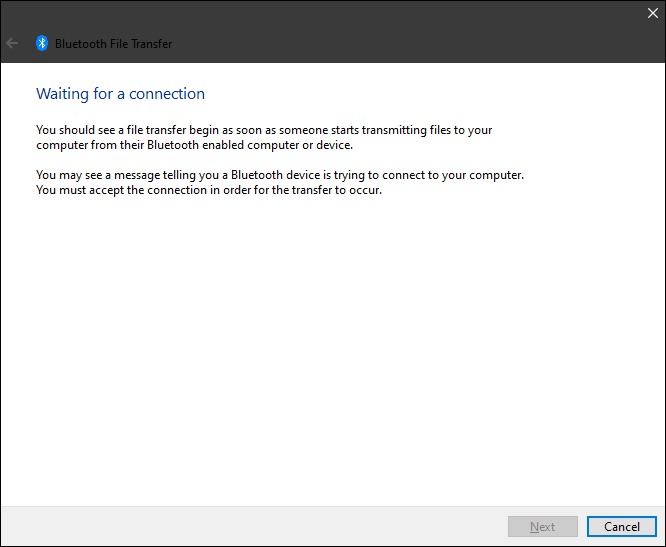
- Poiščite datoteko, ki jo želite prenesti v napravo Android, in jo izberite.
- Dotaknite se ikone »Skupna raba« v spodnjem levem kotu zaslona.
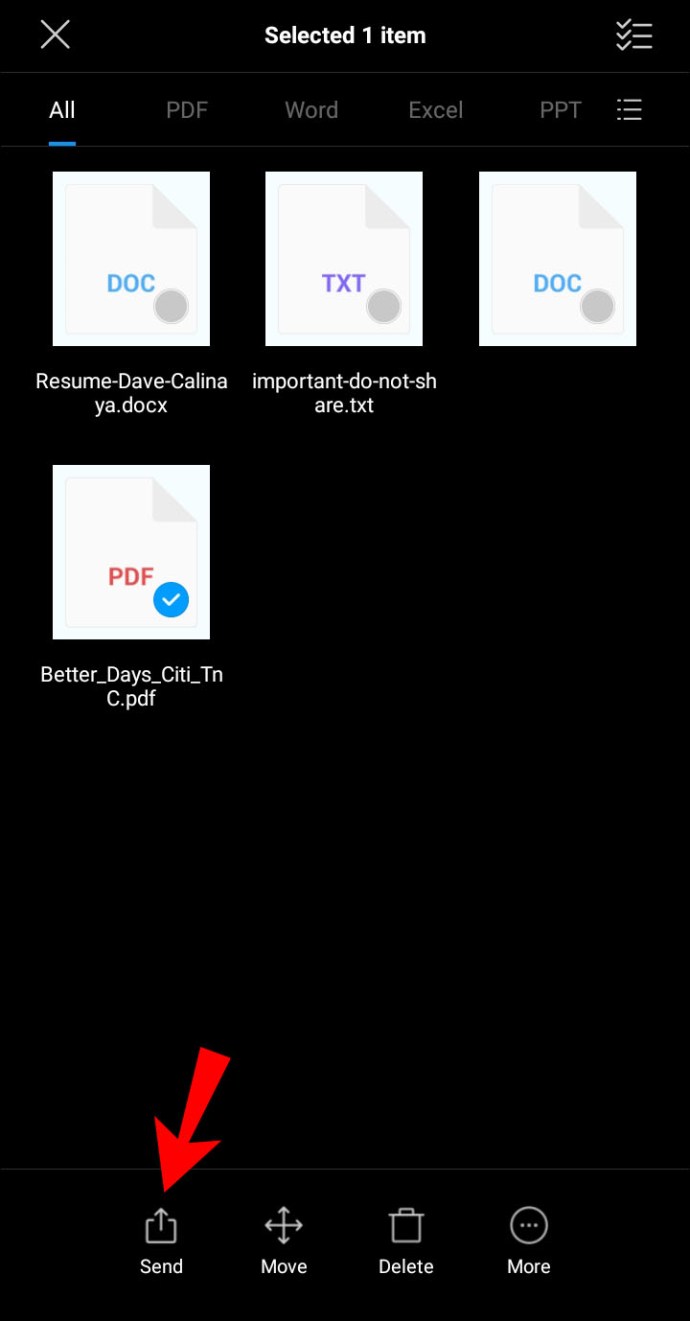
- Izberite »Bluetooth«.
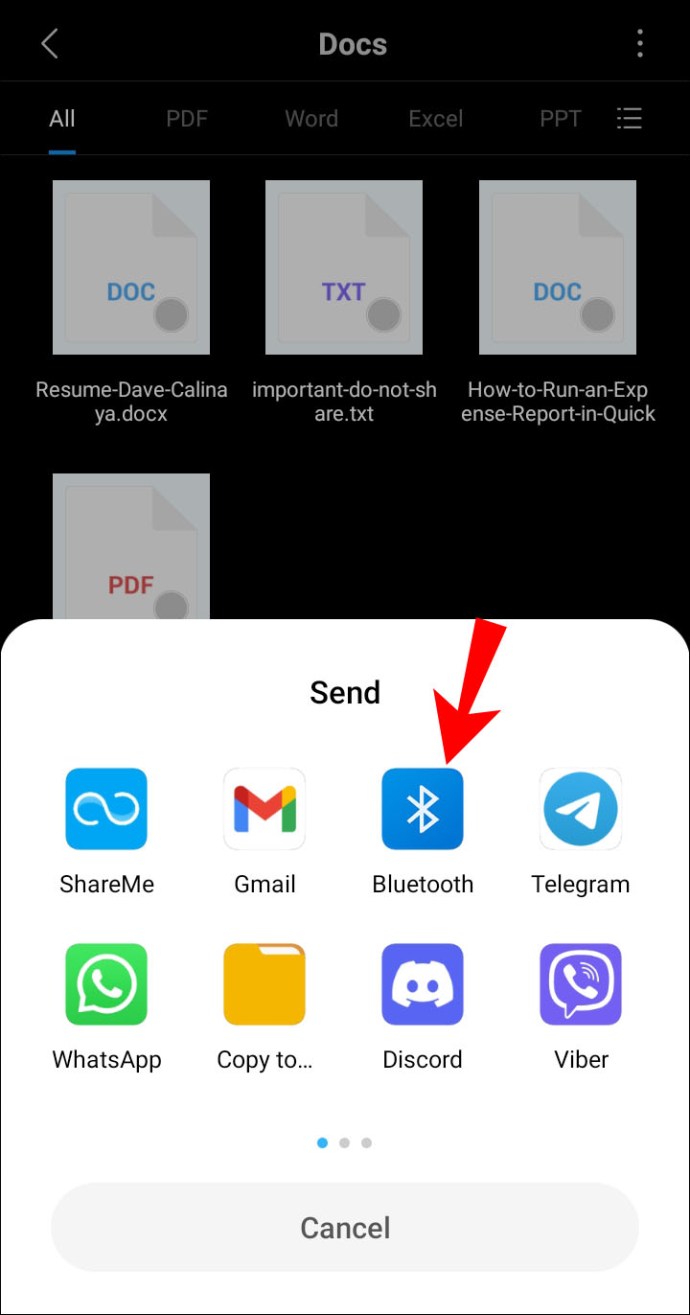
- Dotaknite se imena Bluetooth vašega okna.
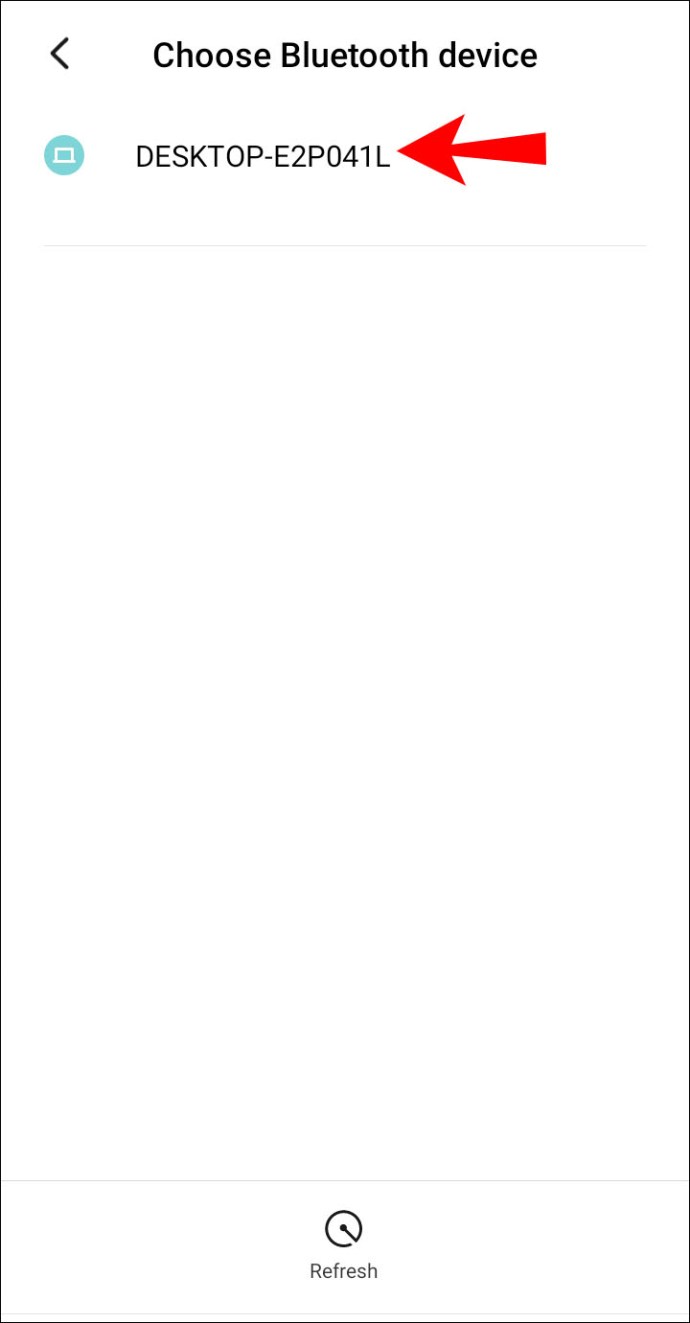
- V računalniku kliknite »Dokončaj«.
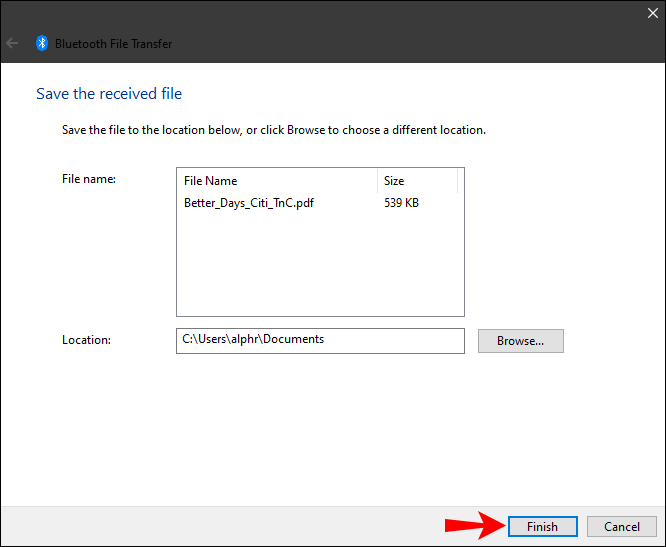
Videli boste lahko natančno ime datoteke in kje bo shranjena v vašem računalniku. Če želite spremeniti lokacijo datoteke, kliknite gumb »Prebrskaj« in izberite drugo mapo.
Če datoteke ne najdete ali če datoteka ni bila uspešno prenesena, je to lahko posledica težave s povezavo. Prepričajte se, da sta obe napravi seznanjeni. Prav tako se prepričajte, da je Bluetooth še vedno vklopljen na obeh napravah. Če se vam zdi vse v redu, poskusite znova.
Dodatna pogosta vprašanja
Katere vrste datotek lahko prenesem prek Bluetooth?
Prek Bluetooth lahko prenesete skoraj katero koli vrsto datoteke, če jo obe napravi prepoznata. Na primer, lahko delite slike, videoposnetke, datoteke mp3, dokumente, datoteke PDF in celo aplikacije.
Upoštevajte, da večja kot je datoteka, več časa bo trajalo. Na primer, manjše datoteke, ki imajo 10 MB, lahko prejmete v nekaj sekundah. Po drugi strani pa bo za prenos večjih datotek, ki so 10 GB, potrebnih približno sedem do osem minut.
Če želite pospešiti prenos, se prepričajte, da sta napravi blizu drug drugemu. Poleg tega bi morali biti dve napravi edini povezani. Če obstajajo druge povezane naprave, jih med postopkom prenosa začasno onemogočite. Drug način za zagotovitev največje hitrosti je izklop vseh aplikacij, ki se morda izvajajo v ozadju.
Zakaj uporabljati prenos Bluetooth namesto metode, kot je USB?
Čeprav lahko svoje datoteke prenašate prek kabla USB ali spletne platforme, je prenos Bluetooth morda bolj priročen. Čeprav to morda ni najhitrejši način za to, za to ne potrebujete nobenih aplikacij, internetne povezave, kabla ali posebne strojne opreme.
Nekatere datoteke so prevelike za pošiljanje po e-pošti, za prenose prek shrambe v oblaku pa je potrebna močna internetna povezava. Prav tako boste morali vse datoteke prenesti v svoje naprave, kar vam bo nedvomno vzelo več časa.
Prenos preko Bluetooth omogoča tudi enostaven dostop. Nadzirate lahko, kje bodo vaše datoteke shranjene, preden so sploh shranjene, kar izključuje potrebo po premikanju datotek z ene lokacije na drugo.
Uporabite funkcijo Bluetooth v svojo korist
Prenos datotek prek povezave Bluetooth je razmeroma preprost, ko se tega naučite. To metodo lahko uporabite za prenos skoraj katere koli vrste datotek iz ene naprave v drugo. Čeprav lahko traja več časa kot drugi načini prenosa datotek, se uporaba Bluetooth na dolgi rok izplača.
Ste že kdaj prenesli datoteko med operacijskim sistemom Windows in napravo Android prek povezave Bluetooth? Ali ste uporabili iste metode, ki so obravnavane v tem članku? Sporočite nam v spodnjem razdelku za komentarje.